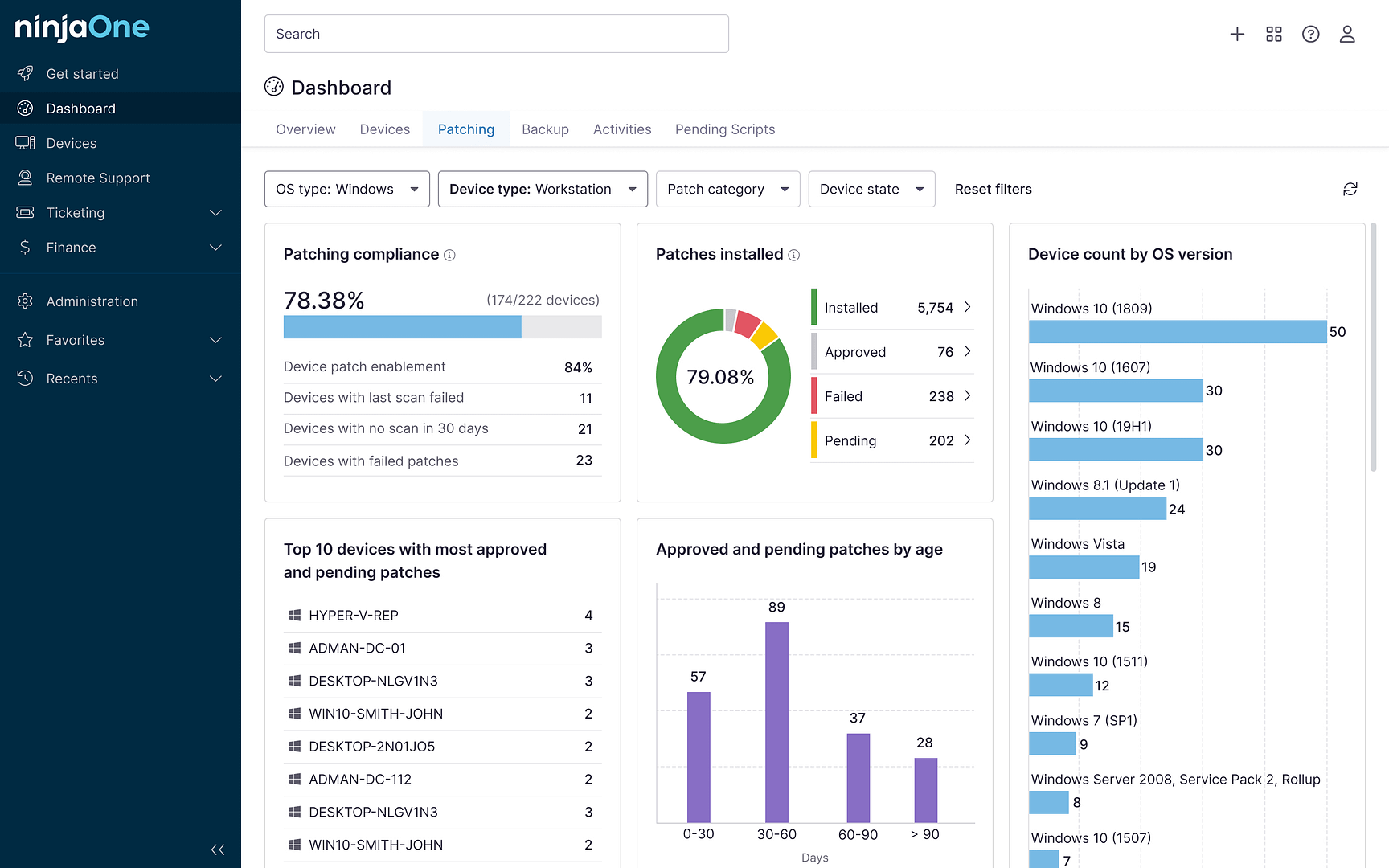La directory root è il livello più alto del file system di un dispositivo e funge da punto di partenza da cui si diramano tutti gli altri file e directory.
Qual è la funzione della directory root?
Una directory root fornisce una struttura e organizza la memorizzazione dei dati. Ogni altra directory o ogni altro file è annidato all’interno di questa directory, creando così una gerarchia che consente agli utenti di navigare e gestire più facilmente i propri file e cartelle.
A cosa serve?
Una directory root contiene in genere file di sistema critici, che il sistema operativo di un dispositivo richiede per l’avvio e il corretto funzionamento. Gli amministratori IT possono anche utilizzare un software di gestione degli endpoint per applicare i criteri di sicurezza per le directory root dei dispositivi anche su larga scala, consentendo di prevenire accessi non autorizzati o modifiche accidentali del sistema.
Qual è la directory root di Windows?
La directory principale (o radice, o root) varia a seconda dell’unità per i dispositivi Windows. Per esempio, la root dell’unità C è “C:\”, dove si trovano i file di sistema essenziali, come le configurazioni di avvio. Le unità rimovibili, come i dischi rigidi e le unità USB, hanno una propria directory root.
Come trovare la directory root nel prompt dei comandi di Windows?
Come accennato in precedenza, in Windows, la directory principale (o root) varia a seconda dell’unità.
Automatizza ed esegui le attività amministrative comprendendo come funziona il prompt dei comandi di Windows.
→ Leggi la nostra guida approfondita sull’uso del prompt dei comandi di Windows.
Per individuare la directory root tramite il Prompt dei comandi in Windows, procedi come segue:
- Apri il Prompt dei comandi digitando “cmd” nella barra di ricerca.
- Vai all’unità desiderata utilizzando la lettera appropriata. Per esempio, digita “C:” e premi Invio per accedere alla root dell’unità C.
- Utilizza il comando “root” per elencare tutti i file e le sottodirectory all’interno della directory da verificare.
Qual è la directory root in Android?
Per i dispositivi Android, la directory root è il luogo in cui vengono archiviati i file di sistema che garantiscono il corretto funzionamento delle applicazioni e dei servizi. La directory root in Android non è in genere accessibile agli utenti, per motivi di sicurezza e stabilità. Gli utenti con maggiore esperienza IT o i professionisti IT possono effettuare il rooting di un dispositivo Android per sbloccare l’accesso completo. Il rooting di un dispositivo consente agli utenti di effettuare modifiche e di ottenere autorizzazioni più complesse. Tuttavia, è bene prestare attenzione al rooting di un dispositivo Android, poiché tale operazione annulla la garanzia e aumenta il rischio di attacchi malware.
Qual è la directory root in Linux?
La directory root è rappresentata da “/” per i dispositivi e i sistemi operativi Linux. Funge da punto di ancoraggio per tutte le altre directory, come il percorso “/home” usato per le directory degli utenti e “/root” per la directory home di un superuser.
Gestire in modo efficiente dati e dispositivi
Una directory root organizza i file system e offre più opzioni per proteggere i dati sensibili. I professionisti IT devono capire come funzionano le directory root e prendere in considerazione l’utilizzo di strumenti di gestione IT per rendere più semplice e veloce la gestione e la protezione dei dispositivi.
NinjaOne è una soluzione completa per la gestione degli endpoint che centralizza il monitoraggio e la gestione dei dispositivi Windows, Linux, macOS, iOS, e Android . Con NinjaOne, gli amministratori IT possono monitorare le directory sui dispositivi, distribuire criteri di sicurezza ai dispositivi mobili e distribuire aggiornamenti e patch, il tutto da un’unica dashboard. In qualità di software di gestione degli endpoint numero 1 su G2, NinjaOne agisce come moltiplicatore di forze, migliorando l’efficienza dell’IT attraverso la semplificazione dei flussi di lavoro e l’automazione delle attività ripetibili. Scopri come NinjaOne offre visibilità e controllo completi sul tuo ambiente IT. Inizia con una prova gratuita di 14 giorni.